DCP-585CW
Preguntas frecuentes y Solución de problemas |

DCP-585CW
Fecha: 24/07/2012 ID: faq00000495_033
Atasco de papel
Siga los siguientes pasos para borrar el mensaje de error "Atasco de papel".
Para los modelos con funciones de fax:
Antes de desconectar la máquina de la fuente de alimentación, puede transferir los faxes que se almacenan en la memoria de su PC u otro aparato de fax para que no se pierda ningún mensaje importante. Haga clic aquí para ver "¿Cómo puedo enviar un fax a otra máquina de fax cuando mi máquina tiene un problema mecánico?"
NOTA: Las ilustraciones muestran a continuación son de un producto representativo y pueden diferir de su máquina Brother.
- Desenchufe la máquina Brother de la toma de alimentación (toma de corriente eléctrica)
- Apague la máquina alrededor y abra la cubierta de desatasco de papel (1). Mire en el interior de la máquina y retire el papel atascado.
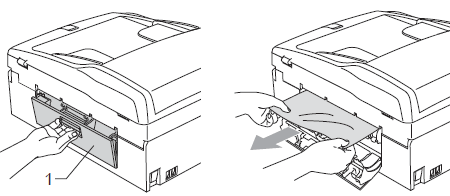
- Cierre la cubierta de desatasco de papel. Asegúrese de que la tapa esté bien cerrada..
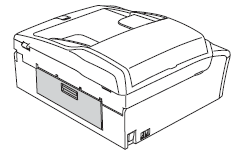
- Tire de la bandeja de papel (1) completamente fuera de la máquina.
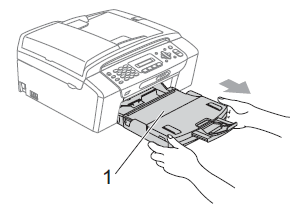
- Observe el interior de la máquina, donde la bandeja de papel estaba. Con la mano, levante la parte frontal de la máquina aproximadamente 150 mm (6 pulgadas) de la superficie.
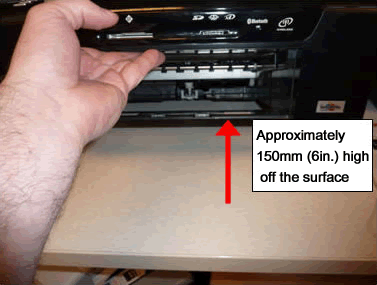
- Retire el papel rasgado que se encuentra en entre cada uno de los rodillos negros de salida. Para quitar los pequeños trozos de papel, puede utilizar un par de pinzas.
Por favor, tenga cuidado de no tocar ni rasgar la parte interna con la mano o con unas pinzas.

- Revise el interior de la máquina.
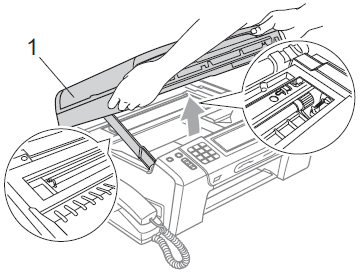
- Levante la cubierta del escáner (1) a la posición abierta sosteniendo con el dedo ubicado en el lado derecho e izquierdo de la tapa.
NO toque la tira del codificador. La tira del codificador es una tira de plástico transparente en el frente de la banda de vinilo blanco (en rojo como se muestra en la foto de abajo). Si el codificador recibe marcas o residuos en su superficie, puede causar otros problemas.

- Use su mano para mover el cabezal de impresión y retire las piezas de papel que queda debajo de la cabeza de impresión.

Desconecte el equipo de la fuente de alimentación antes de mover el cabezal de impresión con la mano.
- Revise cuidadosamente las esquinas del lado izquierdo y derecho y eliminar los trozos de papel.
- Si el cabezal de impresión se encuentra en la esquina superior derecha como se muestra en la ilustración de abajo, no se puede mover el cabezal de impresión con la mano. Conecte el cable de alimentación (enchufe). Mantenga pulsado el botón Stop / Exit hasta que la cabeza de impresión se desplaza hasta el centro de manera que la esquina superior derecha se puede comprobar.
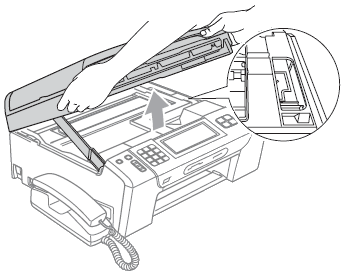
- Si la tinta entra en contacto con la piel, lávese inmediatamente con jabón o detergente.
- Levante la cubierta del escáner (1) para liberar el bloqueo. Empuje suavemente el soporte de la cubierta del escáner hacia abajo (2) y cerrar la cubierta del escáner (3) con las dos manos.
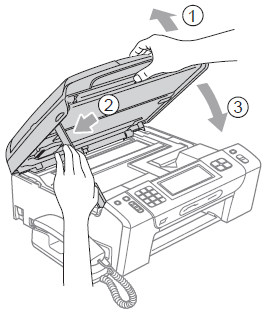
- Coloque la bandeja de papel en la máquina.
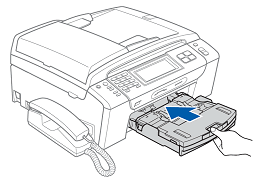
- Asegúrese de que usted saque el soporte de papel (1) hasta que haga clic a continuación, despliegue la aleta de soporte de papel (2).

- Conecte el cable de alimentación Corriente Alterna (enchufe).
- Verifique que el mensaje de error se borra.
Si el mensaje de error sigue apareciendo, haga clic aquí para ver el FAQ "I sigue recibiendo el mensaje de error "Atasco de papel" después de retirado el papel atascado."
Para evitar futuros atascos de papel, ajuste las guías laterales del papel (1) y luego la guía de longitud del papel (2) para el tamaño del papel.
Asegúrese de que las marcas triangulares (3) en las guías laterales del papel (1) y la guía de longitud del papel (2) se alinean con las marcas para el tamaño de papel que está utilizando.
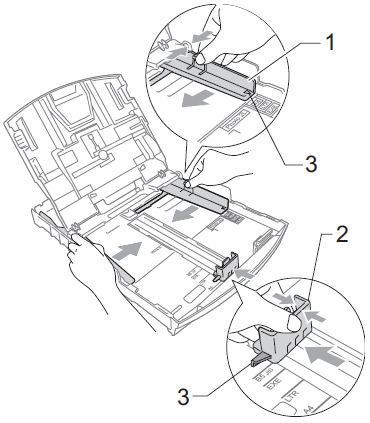
DCP-165C, DCP-375CW, DCP-385C, DCP-395CN, DCP-585CW, DCP-J125, DCP-J140W, MFC-250C, MFC-255CW, MFC-290C, MFC-295CN, MFC-490CW, MFC-495CW, MFC-5490CN, MFC-5890CN, MFC-5895CW, MFC-790CW, MFC-795CW, MFC-990CW, MFC-J220, MFC-J265W, MFC-J270W, MFC-J410, MFC-J410W, MFC-J415W, MFC-J615W, MFC-J630W
Si necesita asistencia, contáctese con el servicio al cliente de Brother:
Comentarios sobre el contenido
Observe que este formulario solo se utiliza para comentarios.